Situatie
Avem Windwos 10 instalat si dorim sa folosim ca browser Microsoft Edge, dar ca motor de cautare dorim sa folosim altceva in afara de Bing.
Urmand pasii de mai jos vom afla cum putem schimba motorul de cautare din browser-ul Microsoft Edge.
Solutie
- Deschidem browser-ul Microsoft Edge si accesam pagina motorului de cautare (ex. www.google.ro, etc.). Apoi apasam pe cele trei puncte insirate.
2. Vom apasa pe Settings / Setari
3. Vom merge la View advanced settings / Vizualizare setari avansate
4. Aici ne indreptam la randul unde scrie Search in the address bar with / Cauta in bara de adrese cu si vom apasa pe adresa care apare acolo pentru a adauga o noua adresa.
5. Dupa ce apasam pe Add… / Adauga… o fereastra apare si vom observa ca va trebui sa alegem un motor de cautare in browser si apoi sa apasam pe Add / Adaugare sau Add as default / Adaugare ca implicit.

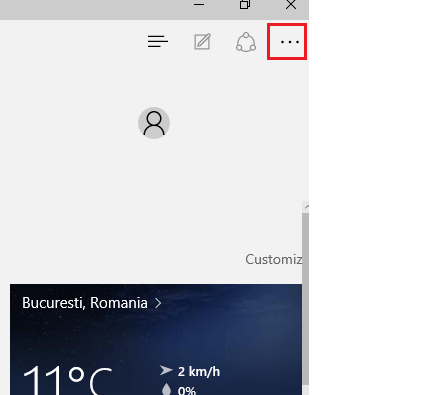
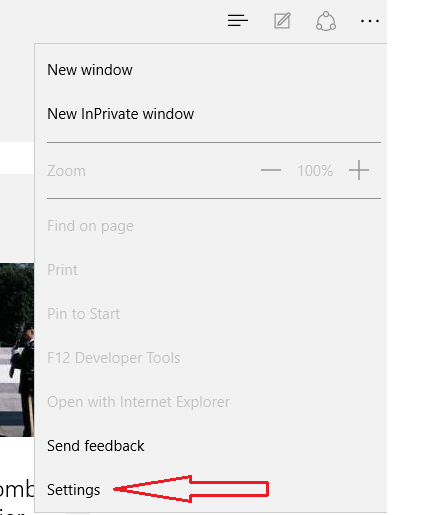
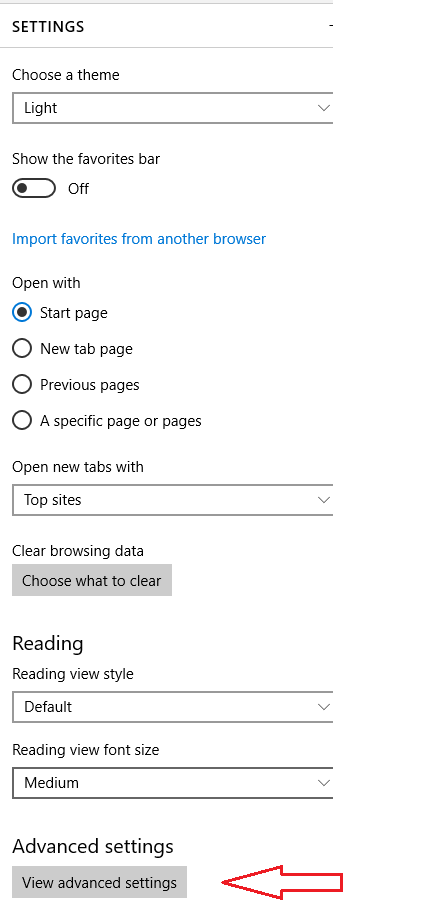
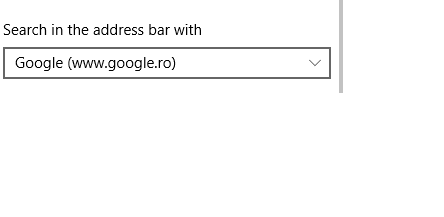
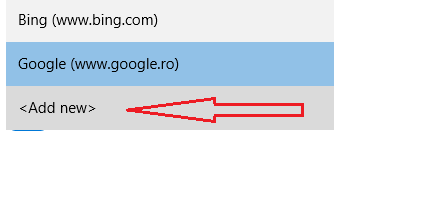
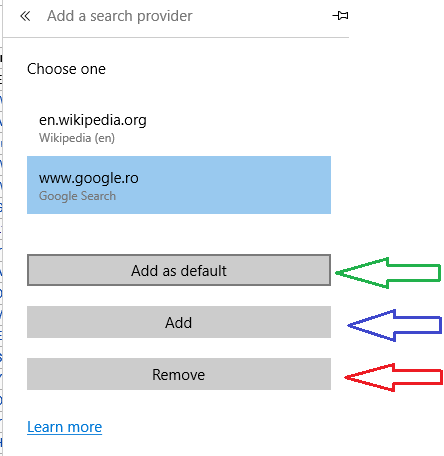
Leave A Comment?